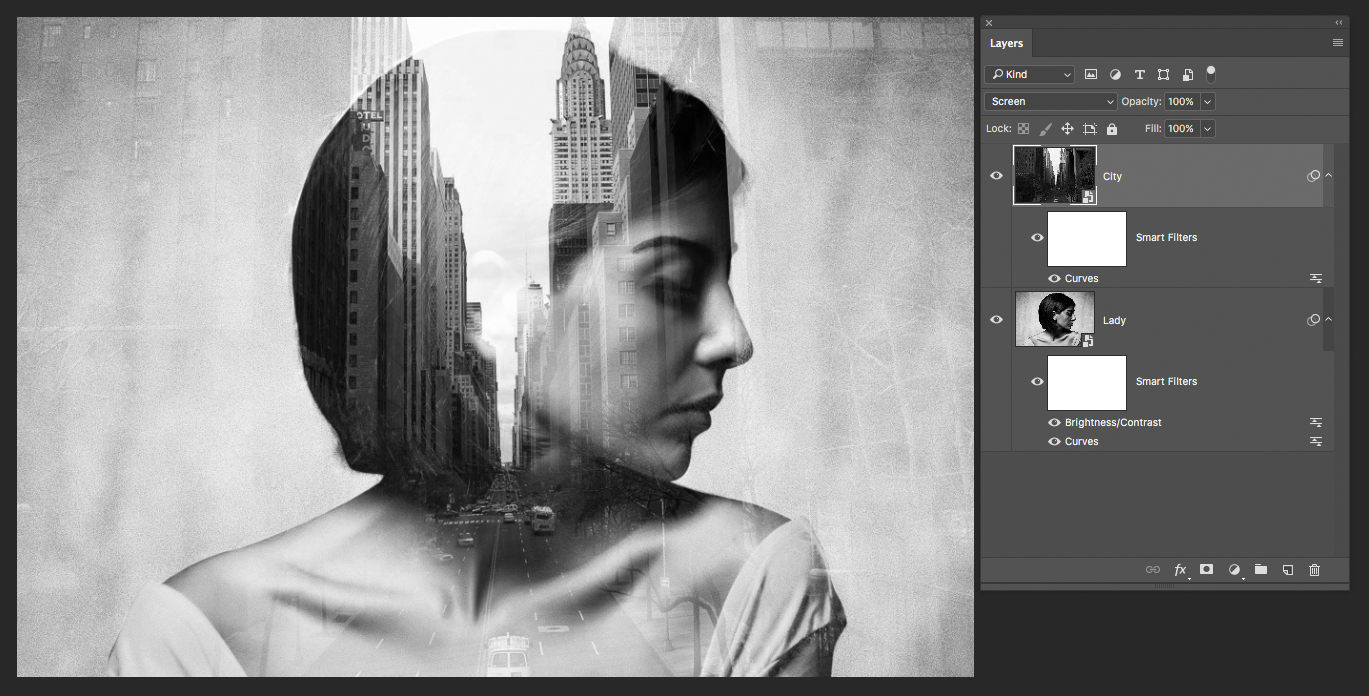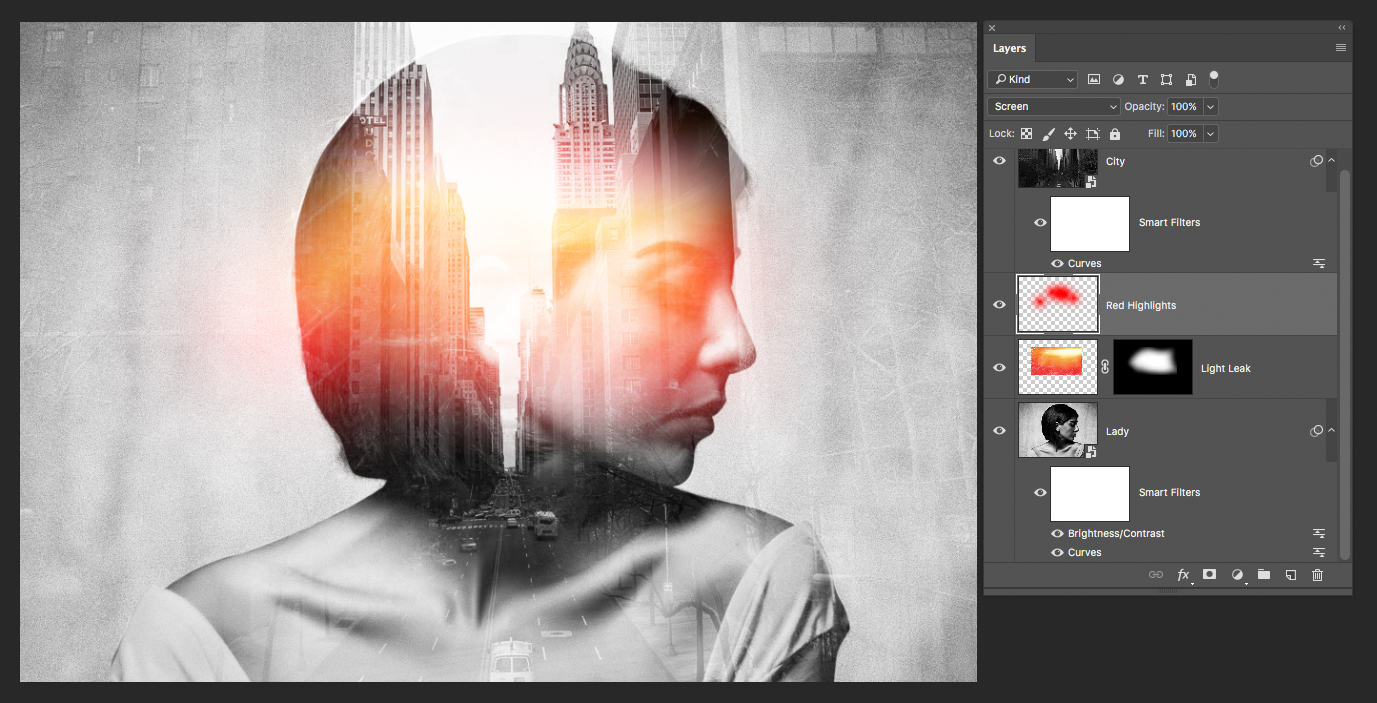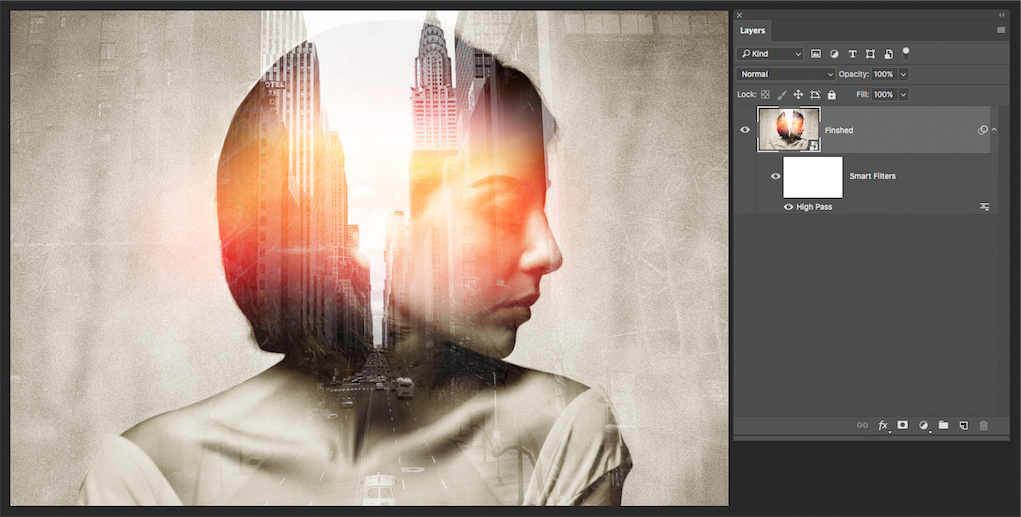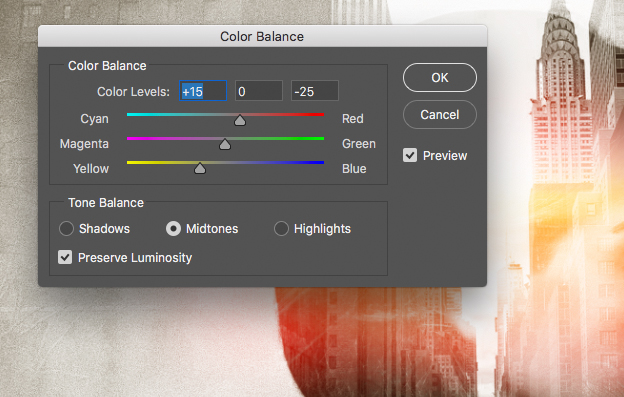Навремето ефектът на двойната експозиция се получаваше само с помощта на фотоапарат, който комбинираше две отделни изображения, създавайки невероятна абстрактна снимка. Напоследък изображенията с двойна експозиция отново станаха популярни и има много хора, които създават сюрреалистични изображения, но сега това обикновено се прави със софтуер като Photoshop.
Обикновено портретът и пейзажът се смесват заедно, така че именно това ще ви покажем в нашия урок днес.
Стъпка 1: Изберете изображенията си
Изберете изображения, които са подходящи за този урок. Портрети с тъмни тонове, като кафява коса на светъл фон, работят много добре, тъй като помагат да се откроят детайлите на пейзажа.
Стъпка 2: Отворете базовите изображения
Отворете двете оригинални изображения и поставете градския пейзаж върху портрета. Променете Режим на смесване на града до Екран. Тук помислете за композицията на изображението, тъй като разположението на градския пейзаж може да има драматичен ефект върху крайното, завършено изображение.
Имам десатуриране на двете изображения, за да можем да добавим персонализирани цветове по-късно. За да направите това, отидете на Изображение > Корекции > Десатуриране (Shift + CMD + U)
Стъпка 3: Коригиране на контраста
Както можете да видите на изображението по-горе, добавих Интелигентен филтър (за да направите това, просто щракнете с десния бутон на мишката върху изображението в панела със слоеве и изберете Конвертиране в Smart Object) към всеки слой. Използвам този интелигентен филтър, за да коригирам Криви за да получите по-дълбоко черно в сенките на лицето и косата. Това помага да се откроят по-светлите тонове на градския пейзаж.
Стъпка 4: Добавяне на изтичане на светлина
Сега е време да добавите драматично осветление. За тази цел използвах изтичане на светлина, намерено в Google Images. Пуснете желаното изтичане на светлина във Photoshop, задайте Режим на смесване към Екран и създайте Маска на слоя. След това с помощта на мека четка с цвят на преден план, зададен на черно, омекотете ръбовете на изображението с изтичане на светлина.
На изображението по-долу създадох нов слой и добавих допълнителни червени акценти.
Стъпка 5: Изравняване на изображението и коригиране на цвета
Сега е подходящ момент да си поиграете с Криви и Баланс на цветовете на изображението. Избрах жълти светлини и наситено сини сенки.
Поздравления! Току-що създадохте изображение с ефект "Двойна експозиция".
След като сте завършили новия си дизайн, защо да не го отпечатате на професионален листовки или гланц печат на плакати?